Печать с помощью AirPrint
С помощью AirPrint можно выполнять печать фотографий, сообщений электронной почты, веб-страниц и других документов, даже если не установлен драйвер принтера или не загружено приложение.
 Внимание!
Внимание!
- Существуют ограничения для печати с помощью AirPrint. Узнайте о них заранее. Если вы хотите использовать все функции принтера, используйте драйвер принтера Canon IJ.

Проверка рабочей среды
Сначала проверьте среду выполнения.
Рабочая среда AirPrint
Компьютеры Mac, работающие под управлением последней версии ОСТребования
Компьютер Mac и принтер необходимо подключать одним из следующих способов:- Подключение к той же сети с помощью параметра Локальная сеть (LAN)
- Подключение напрямую без маршрутизатора беспроводной сети (прямое подключение)
- Подключение через USB
Добавление принтера в качестве принтера AirPrint на компьютере Mac
Откройте Системные настройки (System Preferences) -> Принтеры и сканеры (Printers & Scanners) (Печать и сканирование (Print & Scan))
Щелкните +, чтобы отобразить список принтеров
Выберите принтер, указанный как Bonjour
Выберите Защищенная печать AirPrint (Secure AirPrint) в разделе Использование (Use).
Щелкните Добавить (Add).
Принтер будет добавлен в качестве принтера AirPrint на компьютере Mac
Печать с помощью AirPrint с компьютера Mac
Убедитесь, что принтер включен
 Примечание.
Примечание.- Если Автоматическое вкл. питания (Auto power on) включено, принтер автоматически включается при получении задания печати.
Вставьте бумагу в принтер
Выберите размер и тип бумаги на принтере
Зарегистрируйте размер и тип бумаги на панели управления принтера.
Для получения инструкций см. "Параметры бумаги".Запустите печать из прикладной программы
Откроется диалоговое окно «Печать».
Выберите принтер
Выберите модель из списка Принтер (Printer) в диалоговом окне печати.
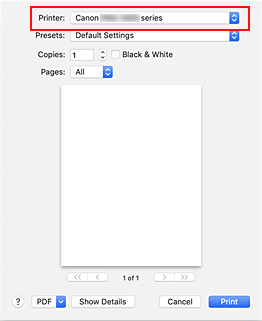
 Примечание.
Примечание.- Щелкните Подробнее (Show Details), чтобы переключить окно настройки в режим расширенного представления.
Проверьте параметры печати
Задайте соответствующий размер для параметра Размер бумаги (Paper Size), а также настройте такие параметры, как Подача с (Feed from) и Тип бумаги (Paper Type), в разделе Качество и носители (Media & Quality) во всплывающем меню.
Выберите значение Автовыбор (Auto Select) для параметра Тип бумаги (Paper Type).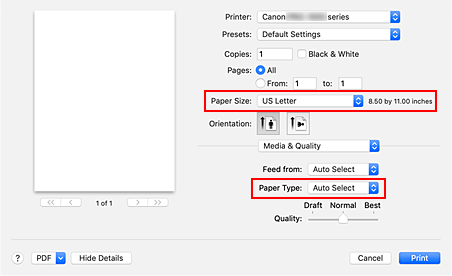
 Внимание!
Внимание!- Если размер бумаги, указанный в диалоговом окне печати, отличается от размера бумаги, зарегистрированного на принтере, может возникнуть ошибка. Выбирайте в диалоговом окне печати и на принтере правильные значения, соответствующие загруженной бумаге.
 Примечание.
Примечание.- Воспользуйтесь диалоговым окном печати, чтобы установить общие параметры печати, например макет и очередь печати.
Информацию о параметрах печати см. в справке macOS. - Можно установить Настройки качества печати (Print quality settings) (Цветовой режим (Color mode), Область прозрачного слоя (Clear coating area)), Однонаправленная печать (Unidirectional printing) и Увелич. при печати без полей (Magnification level for borderless) на панели управления принтера. Для получения дополнительных сведений см. "Параметры печати AirPrint" или "Параметры печати".
Щелкните Печать (Print).
Принтер выполняет печать в соответствии с заданными параметрами.
 Примечание.
Примечание.
- После включения принтера может потребоваться несколько минут, прежде чем будет установлено соединение с сетью Wi-Fi. Перед выполнением печати убедитесь, что принтер подключен к сети.
- Нельзя использовать AirPrint, если параметры Bonjour принтера отключены. Проверьте параметры Локальная сеть (LAN) принтера и включите параметры Bonjour.
- См. "Не удается выполнить печать с помощью AirPrint" в случае возникновения проблем печати при использовании AirPrint.
- Отображение экрана параметров может отличаться в зависимости от используемой прикладной программы.
Удаление задания печати
Нажмите кнопку Стоп (Stop) на принтере, чтобы отменить задание печати.
Ограничения для AirPrint
- Если в диалоговом окне печати выбрано значение A3+ для параметра Размер бумаги (Paper Size), часть изображения может не поместиться на бумаге.
- Некоторые размеры бумаги, которые поддерживаются драйвером принтера Canon IJ, не поддерживаются технологией AirPrint. При использовании таких размеров задайте "специальный размер".

